So ändern Sie die Symbolgröße in Windows 11
Was Sie wissen sollten
- Klicken Sie mit der rechten Maustaste oder tippen und halten Sie auf dem Desktop und wählen Sie aus Aussicht aus dem Kontextmenü.
- Wählen Sie die gewünschte Größe der Desktopsymbole aus der Liste der Optionen aus.
- Sie können die Symbolgröße auch ändern, indem Sie drücken Strg + Umschalt ebenso gut wie 1,2, 3, oder 4.
Dieser Artikel zeigt Ihnen drei verschiedene Methoden zum Ändern der Symbolgröße in Windows 11.
So ändern Sie die Größe von Desktopsymbolen in Windows 11
Die einfachste Möglichkeit, die Größe von Desktopsymbolen in Windows 11 zu ändern, ist die Verwendung des maßgeschneiderten Kontextmenüs.
Klicken Sie mit der rechten Maustaste oder tippen und halten Sie auf dem Desktop, um das Kontextmenü aufzurufen.
-
Auswählen Aussicht.
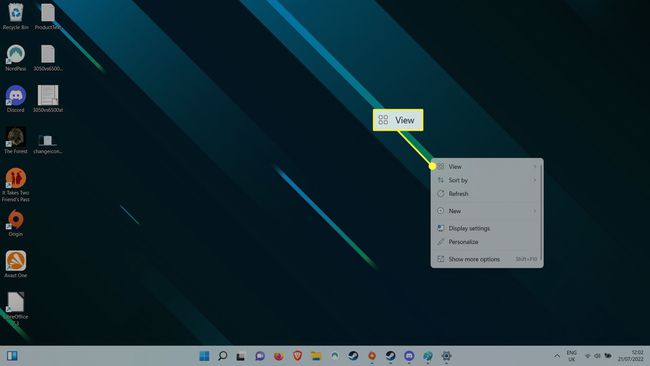
-
Wählen Sie aus den Optionen für die Symbolgröße die Größe aus, in der sie angezeigt werden sollen. Mittlere Symbole ist die Standardeinstellung, wenn Sie also möchten, dass sie größer sind, wählen Sie Große Icons,
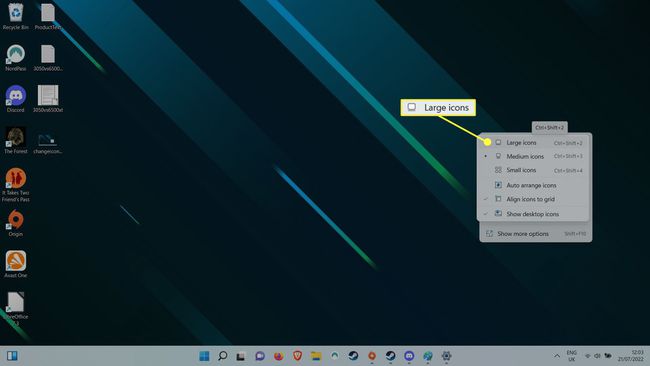
So ändern Sie die Größe von Desktopsymbolen in Windows 11 mithilfe von Tastaturkürzeln
Sie können den Zugriff auf das Desktop-Kontextmenü unter Windows 11 überspringen und stattdessen Verknüpfungen verwenden, um die Größe der Desktop-Symbole zu ändern. Halt die Kontrolle Taste auf Ihrer Tastatur, und drücken Sie dann eine der beiden 1, 2, 3, oder 4. Der Standard Mittel Symbolgröße ist 3, wenn Sie also möchten, dass die Symbole kleiner sind, wählen Sie aus 4. Wenn Sie größere Symbole wünschen, wählen Sie aus 1 oder 2.
So ändern Sie die Größe von Desktopsymbolen in Windows 11 mit dem Mausrad
Sie können Ihr Mausrad auch verwenden, um die Größe des Windows 11-Desktopsymbols zu erhöhen oder zu verringern. Halten Sie zuerst gedrückt Kontrolle Taste auf Ihrer Tastatur. Scrollen Sie mit dem Scrollrad der Maus nach oben, um die Symbolgröße zu erhöhen, und nach unten, um die Symbolgröße zu verringern.
FAQ
-
Wie ändere ich die Symbolgröße in der Windows 11-Taskleiste?
Sie können die Größe der Taskleistensymbole um ändern Anpassen der Größe der Taskleiste selbst, oder Sie können es "vortäuschen", indem Sie Ihre Bildschirmauflösung ändern (höher für kleinere Symbole). Es ist auch möglich, die Größe der Taskleistensymbole zu ändern, ohne die Bildschirmauflösung oder die Größe der Taskleiste anzupassen, aber Sie müssen sie herunterladen eine von drei spezifischen .bat-Dateien. Entsperren Sie die .bat-Datei nach dem Herunterladen und führen Sie sie aus. Warten Sie dann, bis sie die Änderungen übernommen hat.
-
Wie ändere ich Ordnersymbole in Windows 11?
Du kannst Ändern Sie das Symbol für die meisten Ordner in Windows 11, einschließlich normaler Ordner, spezieller Desktopsymbolordner und Festplatten. Der Prozess unterscheidet sich jedoch für normale Ordner im Vergleich zu speziellen Ordnern (wie dem Papierkorb) und Festplatten.
-
Wie ändere ich App-Symbole in Windows 11?
Klicken Sie mit der rechten Maustaste auf das Symbol der App und wählen Sie aus Eigenschaften > Abkürzung > Icon ändern. Wählen Sie dort das Symbol aus, zu dem Sie wechseln möchten, und bestätigen Sie mit OK.
